Обзор и тестирование монитора Gigabyte M34WQ
Найти не изогнутый 34″ игровой монитор становится всё сложнее. Ситуация усугубляется ещё и в моменты необходимости поработать — на изогнутых панелях выполнять некоторые задачи попросту неудобно. Gigabyte M34WQ — большой и прямой монитор, способный обеспечить плавный игровой процесс, правильное отображение медиа контента и который позволит управлять смартфоном с Type-C интерфейсом.
Стоимость Gigabyte M34WQ в московской рознице на момент публикации материала составляет от 45000 рублей.
Поставляется монитор в достаточно большой, но узкой картонной коробке. По разные её стороны размещены разные схематичные изображения монитора и отмечены его ключевые возможности.
Список возможностей таков:
— прямая 34-дюймовая панель с разрешением 3440×1440 пикселей;
— частота обновления 144 Гц;
— поддержка AMD FreeSync Premium;
— наличие встроенных функций, полезных игрокам (информационные поля поверх изображения);
— поддержка KVM — управление двумя системами одним комплектом клавиатуры и мыши;
— возможность управления настройками монитора при помощи программного обеспечения из операционной системы;
— возможность автоматического и ручного обновления прошивки монитора;
— расширенный цветовой охват sRGB;
— поддержка технологий, позволяющих снизить нагрузку на глаза.

Основные технические характеристики, взятые с сайта производителя, представим в виде таблицы:
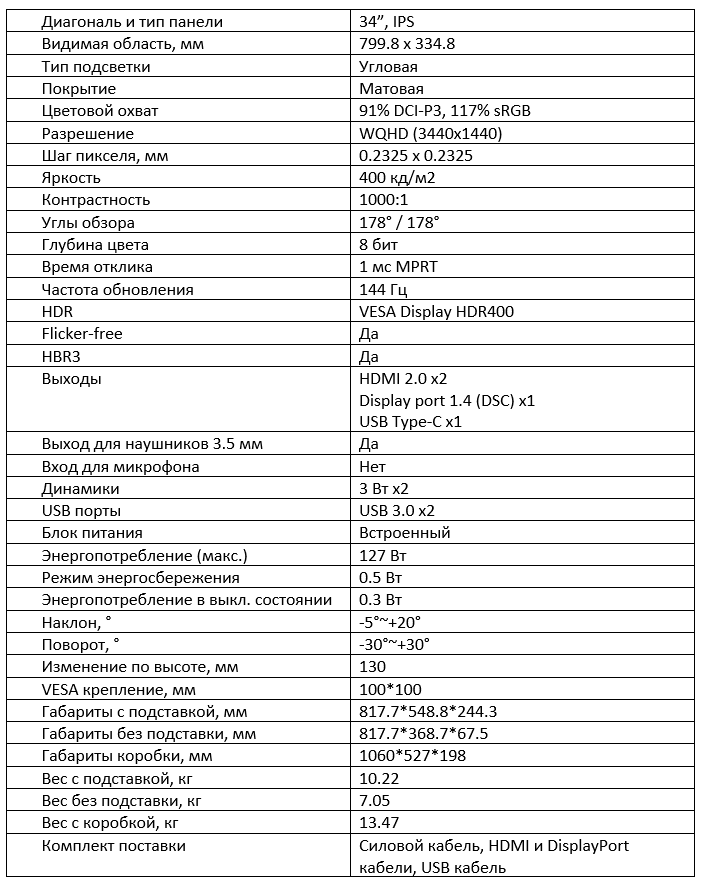
Комплект поставки включает в себя руководство пользователя, силовой кабель, DisplayPort и HDMI кабели, а также USB кабель для подключения встроенного USB хаба. Type-C кабеля в комплекте нет.

Подставка поставляется в разобранном виде и аккуратно уложена в разных отсеках коробки. Для её монтажа к основной части корпуса монитора дополнительный инструмент не потребуется.

Перед нами находится большой широкоформатный монитор, в основе которого лежит плоская IPS панель с частотой обновления 144 Гц и разрешением 3440х1440 пикселей. Монитор относится к M-серии и оборудован KVM модулем, который позволяет управлять одним комплектом клавиатуры и мыши сразу двумя системами, для чего требуется подключение озвученной периферии к самому монитору, а монитор надо подключить комплектным USB кабелем к одной системе и Type-C кабелем — к другой. Также монитор поддерживает вывод изображения с некоторых смартфонов (они, в свою очередь, тоже должны поддерживать вывод изображения через Type-C) и встроенное в некоторые смартфоны программное обеспечение — например, Samsung Dex.

Все доступные режимы частоты обновления можно активировать штатными средствами операционной системы.
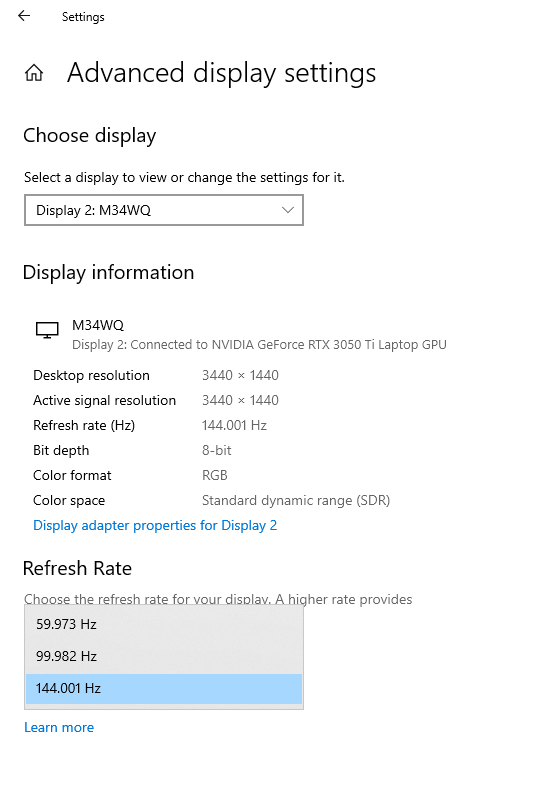
Задняя панель собрана из нескольких компонентов. Основная часть (нижняя) выполнена из прочного матового пластика, а верхняя — тоже из прочного, но глянцевого пластика. Дизайн хоть и прост, но современен. Тем более, это не «стендовое» решение для выставок. Никаких элементов декоративной подсветки нет.

Основание подставки выполнено в виде массивной буквы V, что делает монитор максимально устойчивым на любой поверхности. В вертикальной её части присутствует отверстие для прокладки подключённых кабелей.

Регулировка экрана доступна по углу наклона и по высоте. Минимальный угол составляет минус 5°, что при максимальной высоте выглядит следующим образом:

Максимальный угол наклона составляет 20°.

Для подключения источников видео сигнала нам доступны два HDMI, входа, DisplayPort вход и Type-C вход. Рядом расположены USB 3.0 порты (один вход и два выхода). 3.5 мм аудио разъём в кадр не попал — он расположен правее.

По другую сторону от центра размещён коннектор для подключения кабеля питания (блок питания встроен).

Управление параметрами монитора выполняется при помощи джойстика-кнопки. В случае с данной моделью возможность использования программного обеспечения для настройки монитора не предусмотрена. Функция KVM вызывается при помощи отдельной кнопки, которая расположена рядом с джойстиком.

Но начнём со стандартного меню настроек монитора. Во-первых, им можно пользоваться без сворачивания игры, и, во-вторых, для его использования не требуется подключения USB кабеля (далеко не все подключают его, даже если на мониторе есть соответствующая возможность). Первое нажатие вызывает меню выбора дальнейших действий.
Отдельное меню «Игровой ассистент» позволяет задать возможность включения таймера, счётчика событий и обновления экрана; можно включить прицел поверх экрана (есть несколько стандартных, а можно скачать дополнительные); можно включить выравнивание изображения.
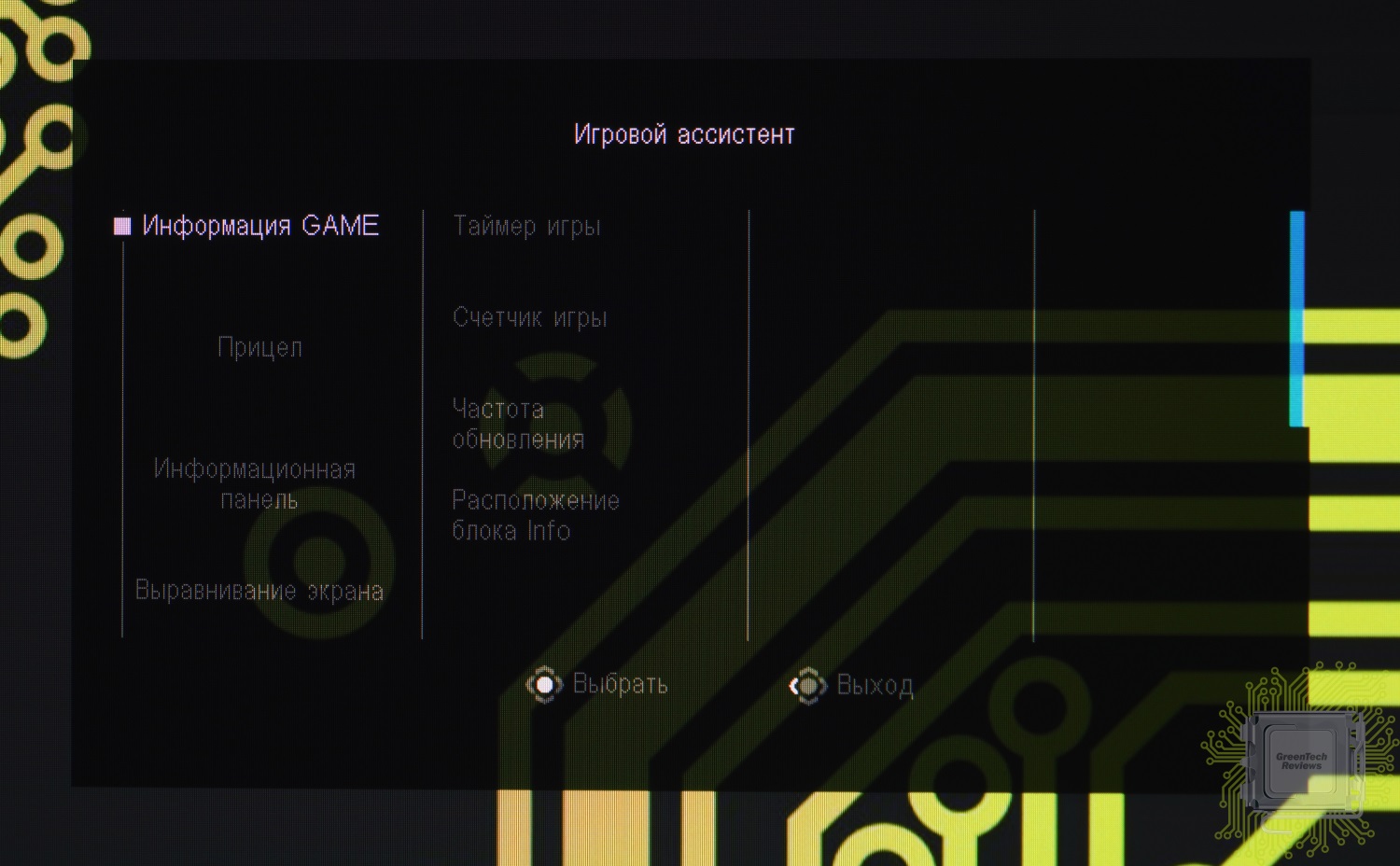
В основном меню встречает нас раздел «Игра», в котором собран набор функций, ориентированных, в основном, на игроков.
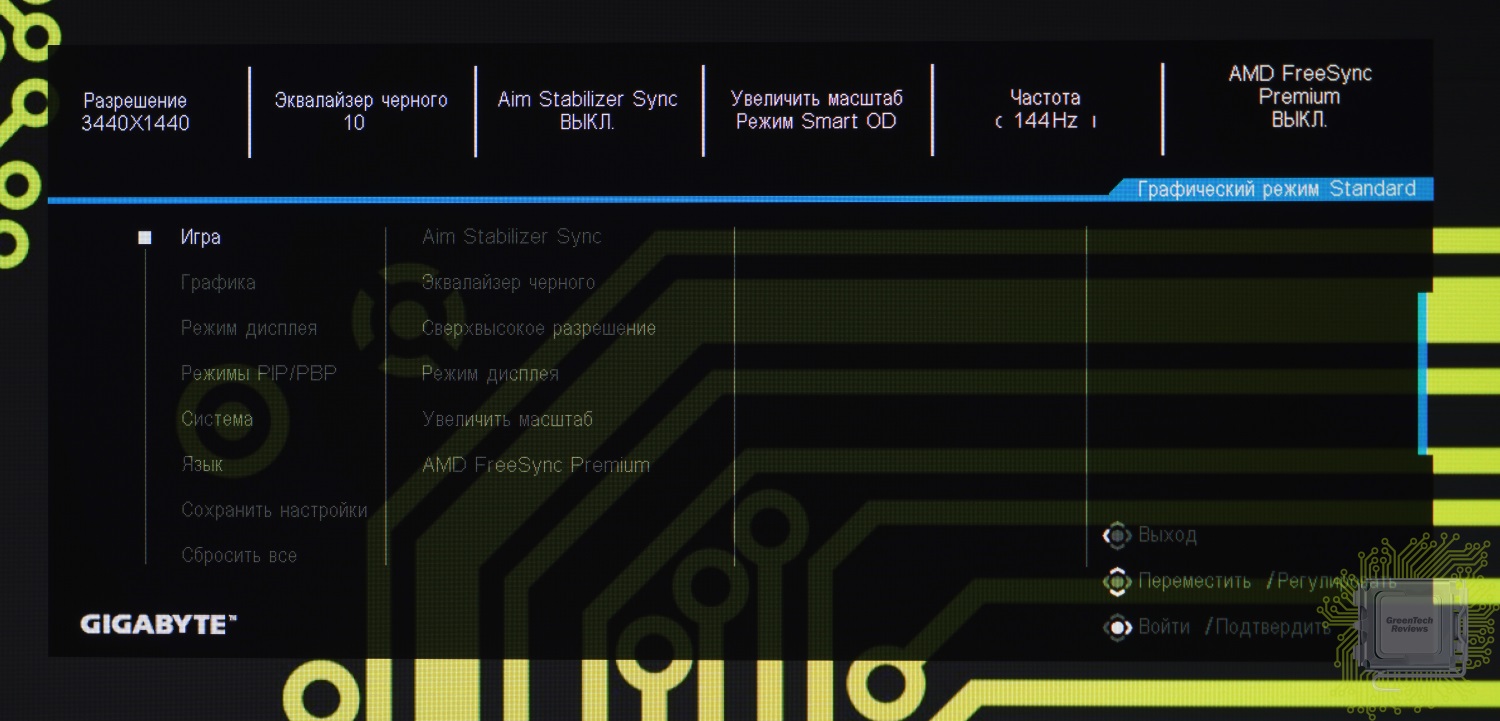
Ниже располагается раздел «Графика», в котором производится настройка текущего изображения, а также расположен набор предустановленных профилей.
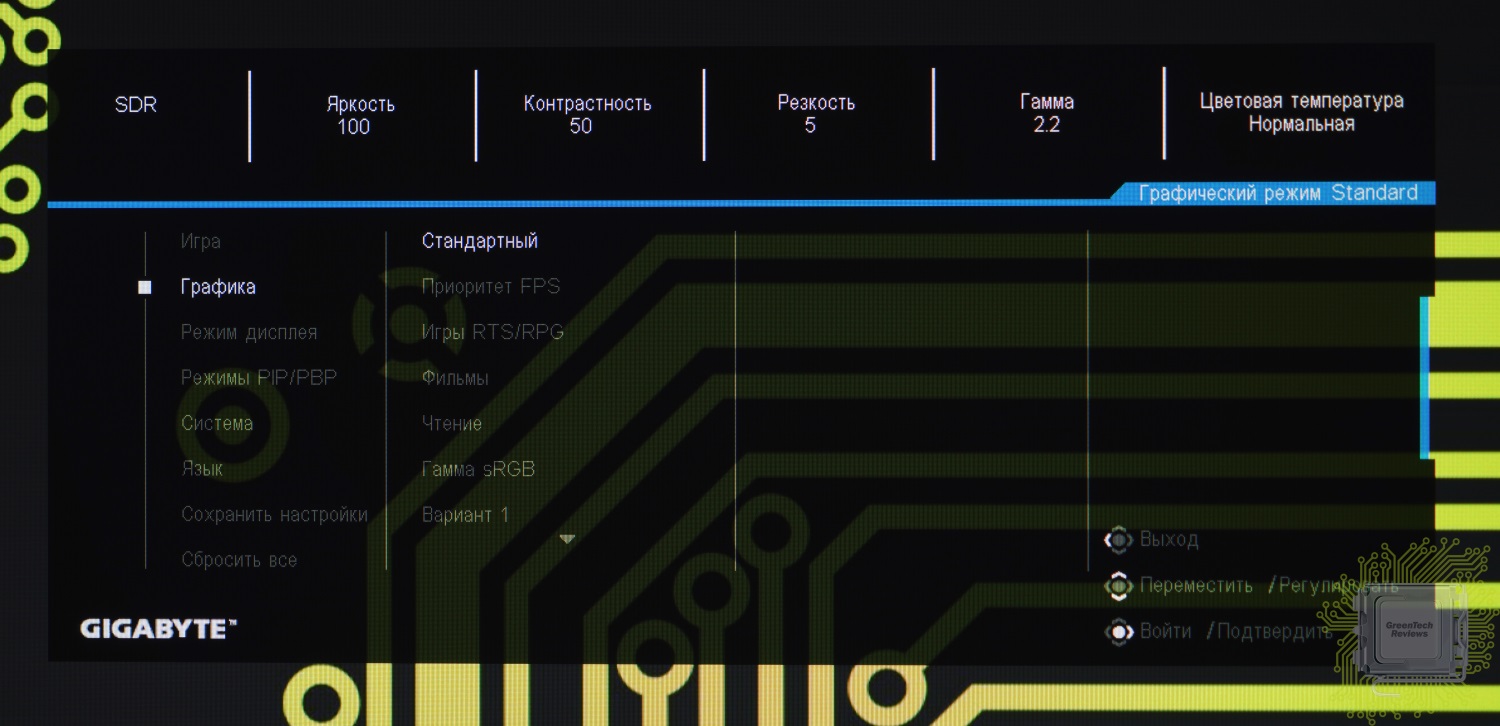
В разделе «Режим дисплея» собраны параметры подключения монитора.
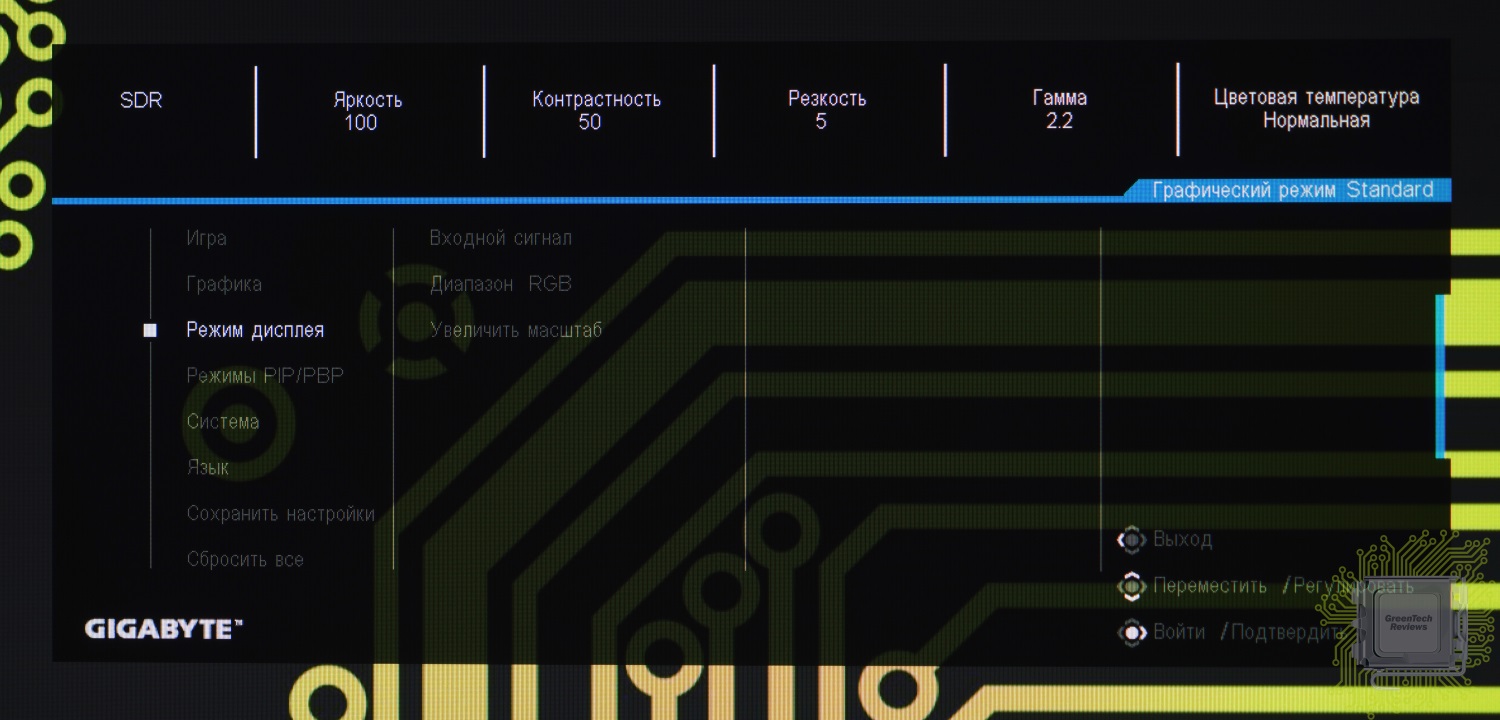
Отдельный раздел посвящён функциям PIP и PBP.
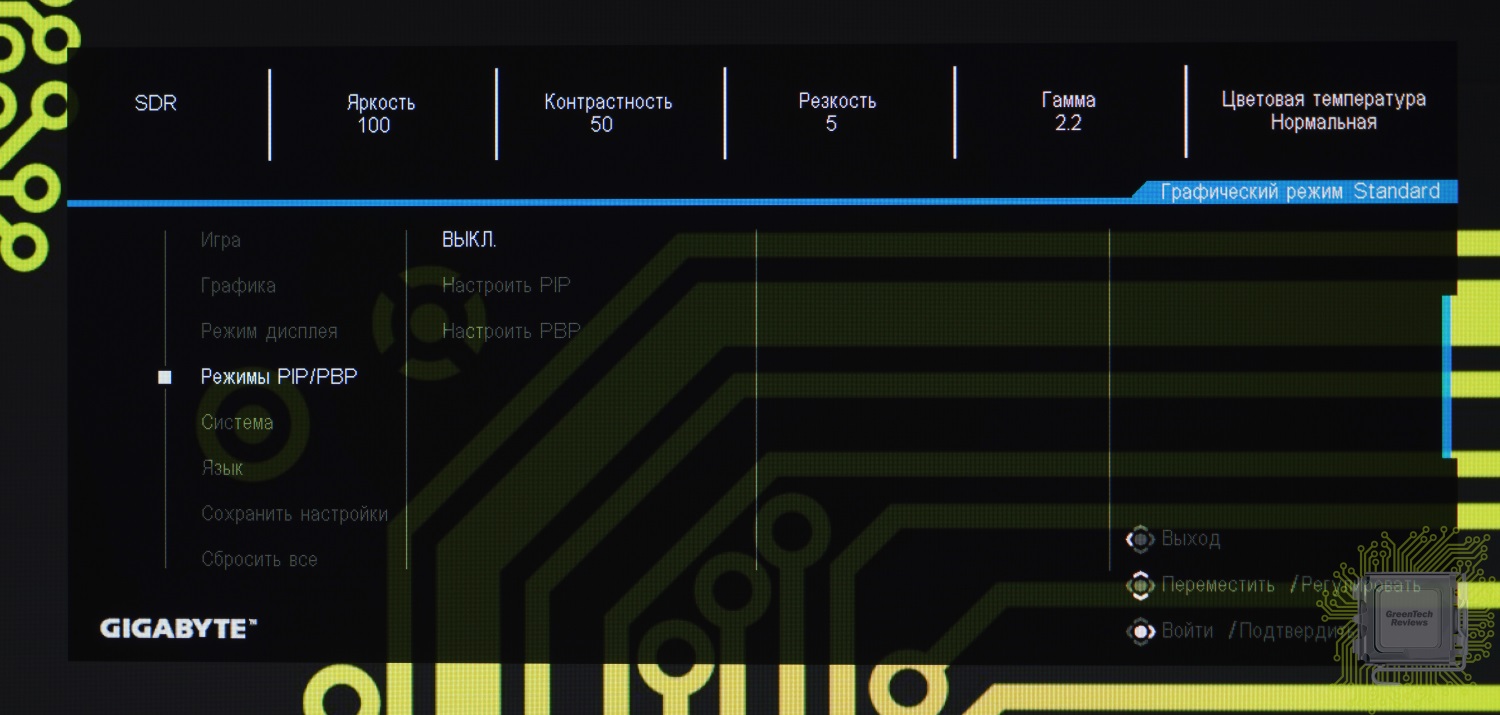
В разделе «Система» собраны параметры, не вошедшие в уже озвученные категории настроек — подсветка, аудио (для гарнитур), само меню и некоторые другие.
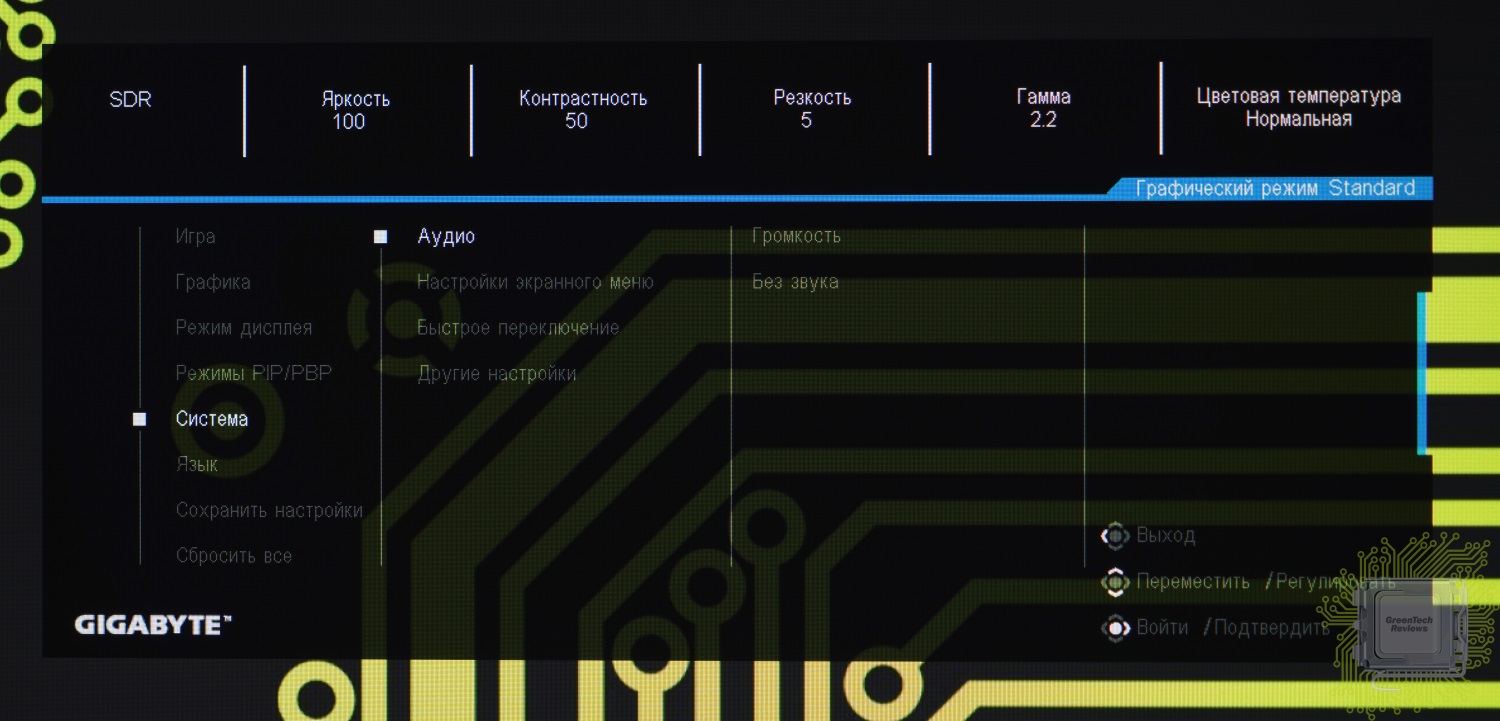
Выбор языка локализации меню вынесен в отдельный раздел.
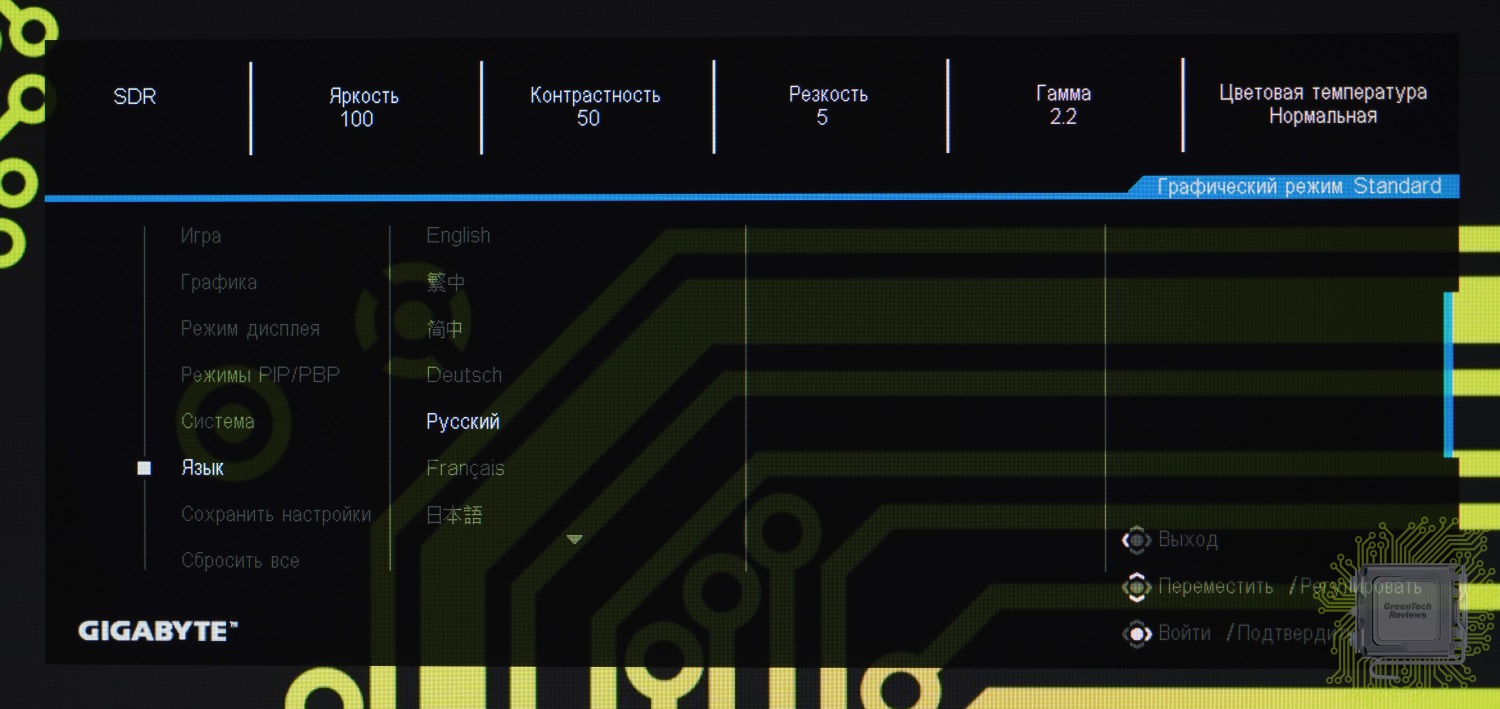
Можно сохранить три профиля своих настроек для быстрого переключения между ними.
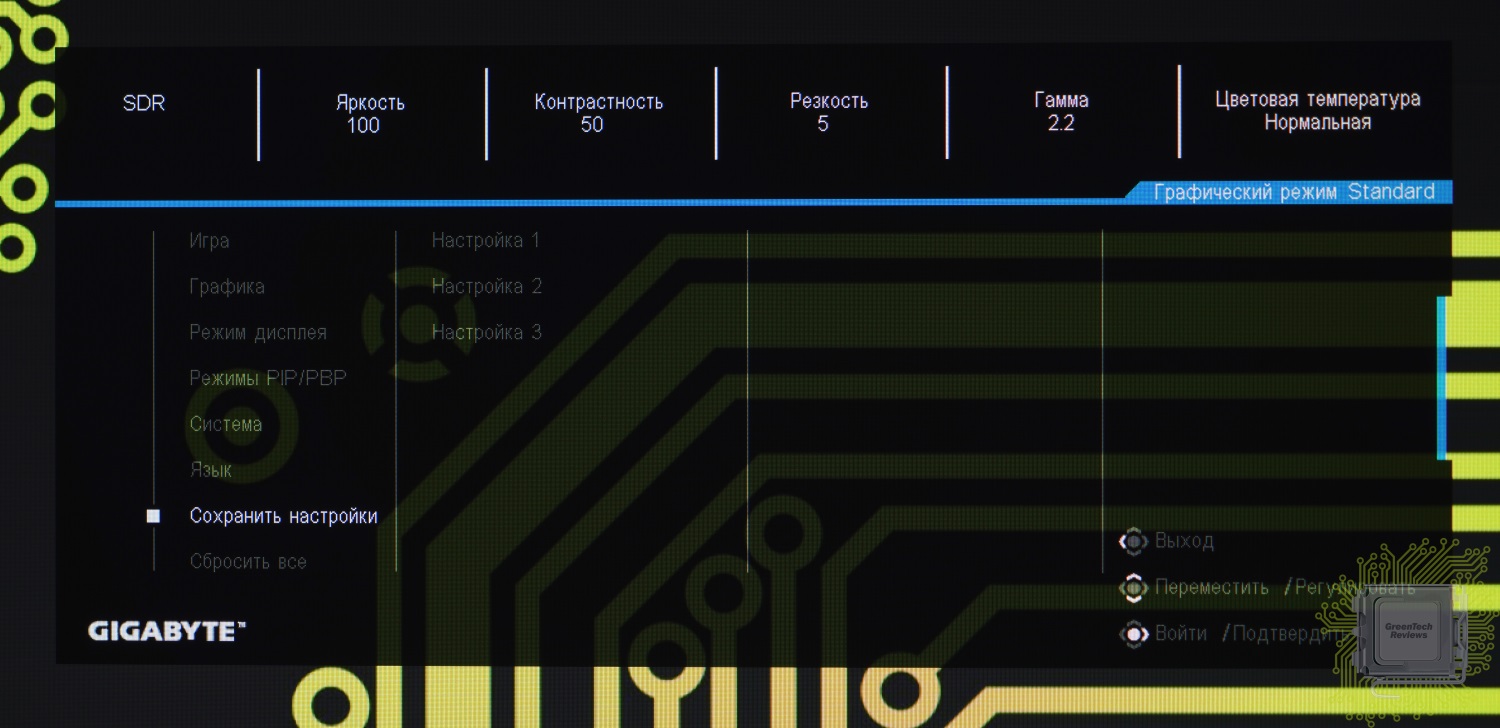
Программное обеспечение
Кроме привычного меню, по которому мы перемещаемся при помощи джойстика на мониторе, производитель реализовал специальное программное обеспечение для выполнения тех же действий, но уже при помощи мыши и клавиатуры.
Называется программа OSD Sidekick и её функционал не ограничен только настройками изображения.
Первый раздел содержит в себе набор профилей настроек с возможностью создания своего уникального профиля.

Во втором разделе можно создать сочетания клавиш, отвечающие за моментальное изменение настроек монитора.
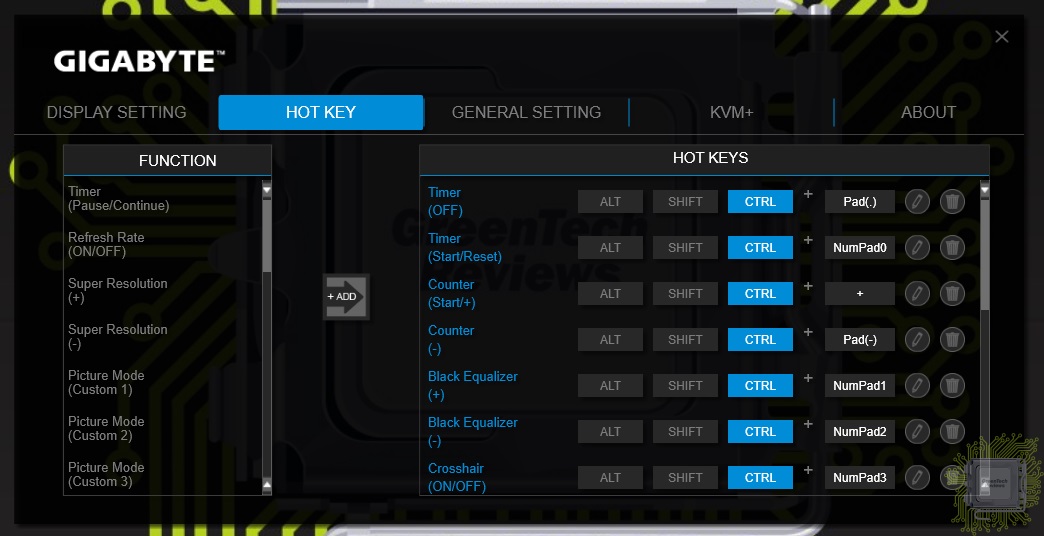
Третий раздел содержит в себе общие настройки монитора.
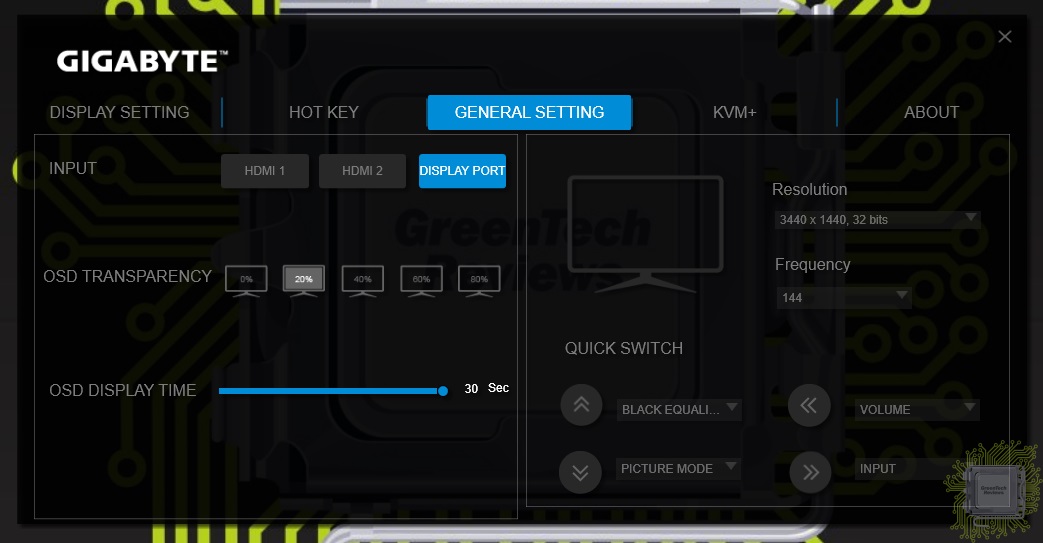
В четвёртом разделе производится настройка функции KVM.
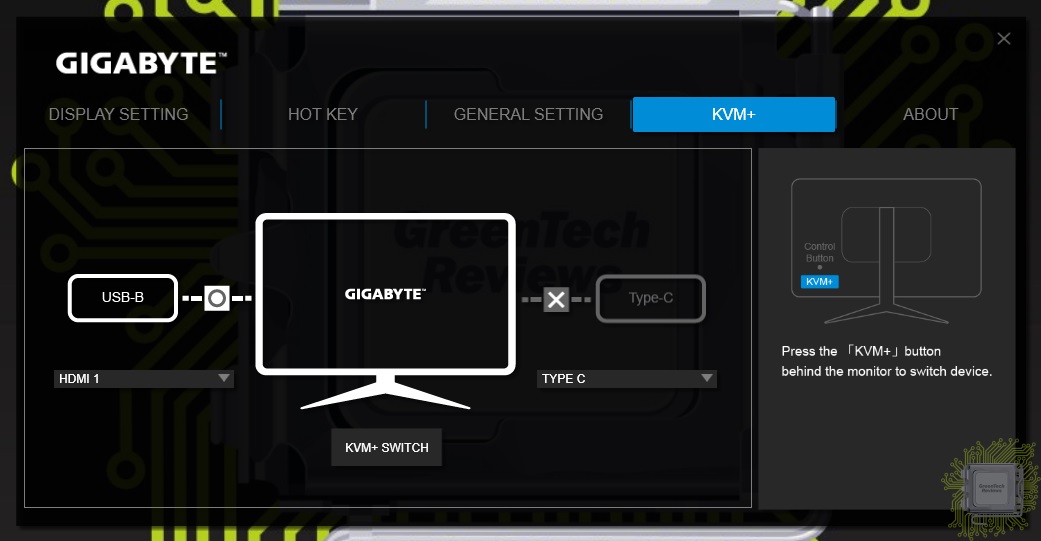
И пятый раздел содержит в себе одну уникальную возможность — обновление прошивки монитора, если производитель выпустил новую версию.

Тестирование
Проверять возможности мониторы мы начнём с простого — с равномерности подсветки, которая достаточно хороша для такой большой (хоть и не изогнутой) панели.

Glow эффект есть, но минимален.
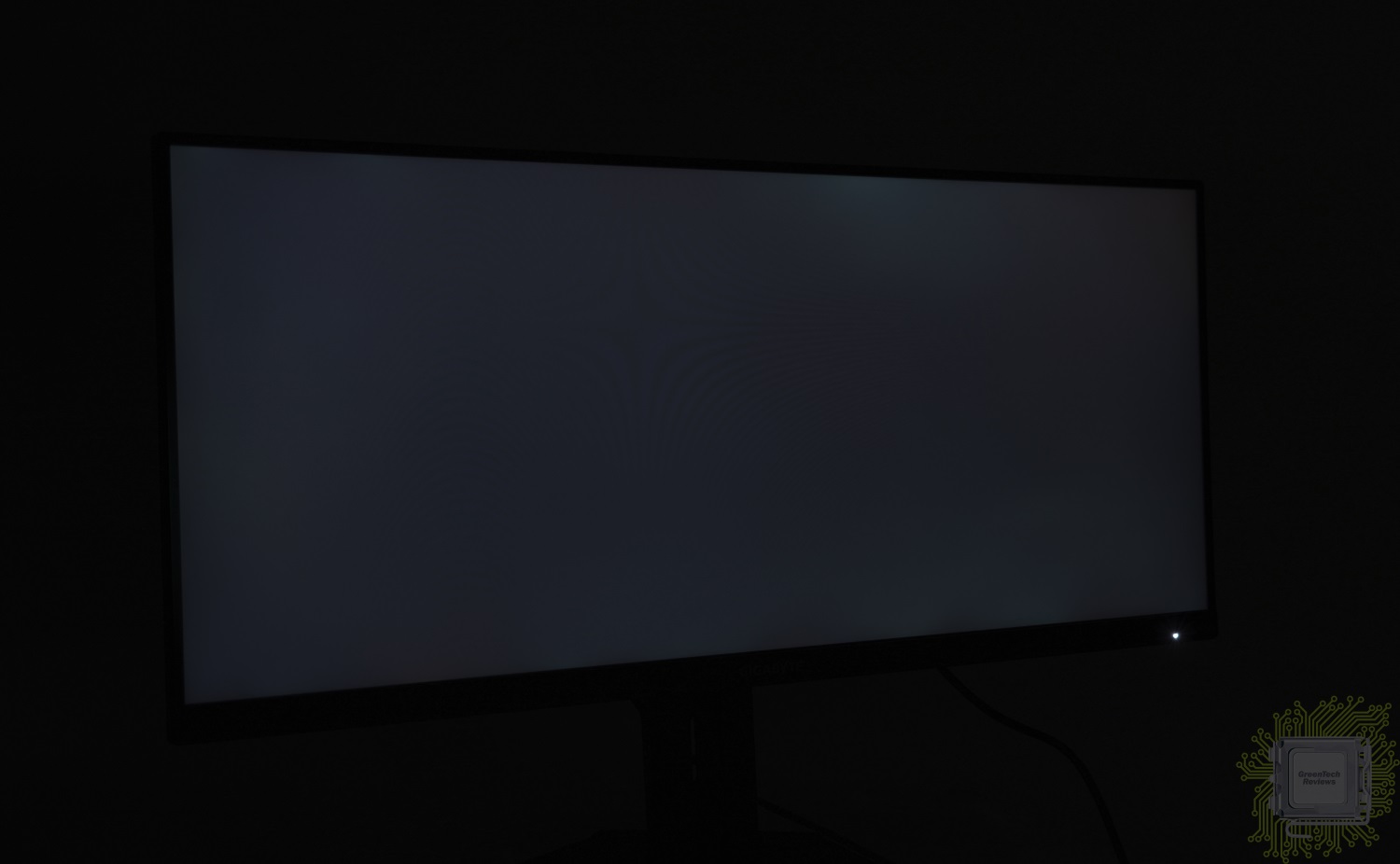
Картинка в играх яркая и насыщенная, здесь придраться не к чему. Собственно, это и будет доказано немного позже.

Взгляд сбоку практически не меняет изображение.

Максимальное отклонение яркости зафиксировано на отметке 10%, что можно назвать хорошим результатом для панели с большой диагональю.
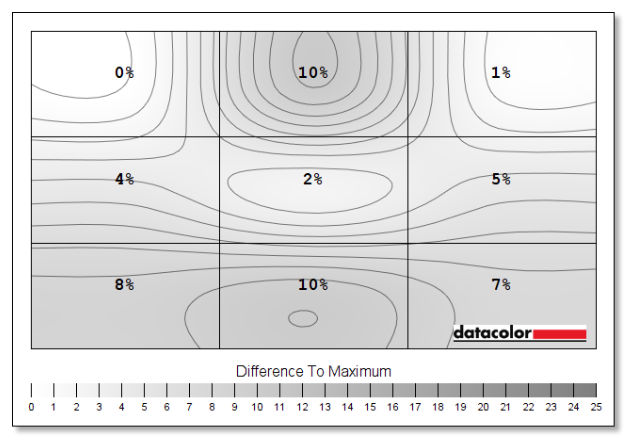
Что касается равномерности цвета, то максимальное отклонение DeltaE составило 1.6 – а это очень хороший результат для такого монитора.
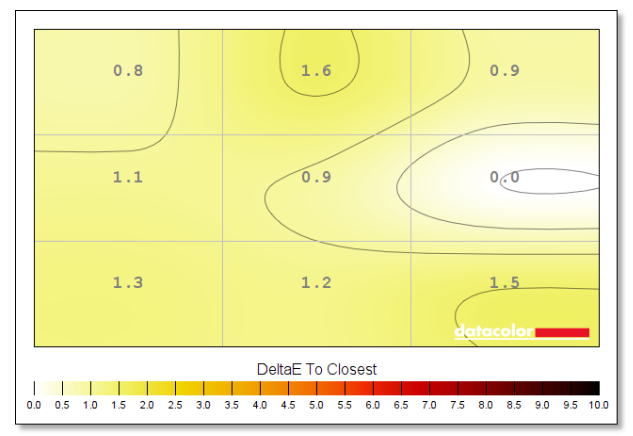
Значение гаммы полностью соответствует предустановке.

При стандартных настройках дисплей соответствует sRGB на 99.3% (полный охват — 119.7%), AdobeRGB на 76.1% (полный охват — 82.4%) и DCI P3 на 82.7% (полный охват — 84.8%).
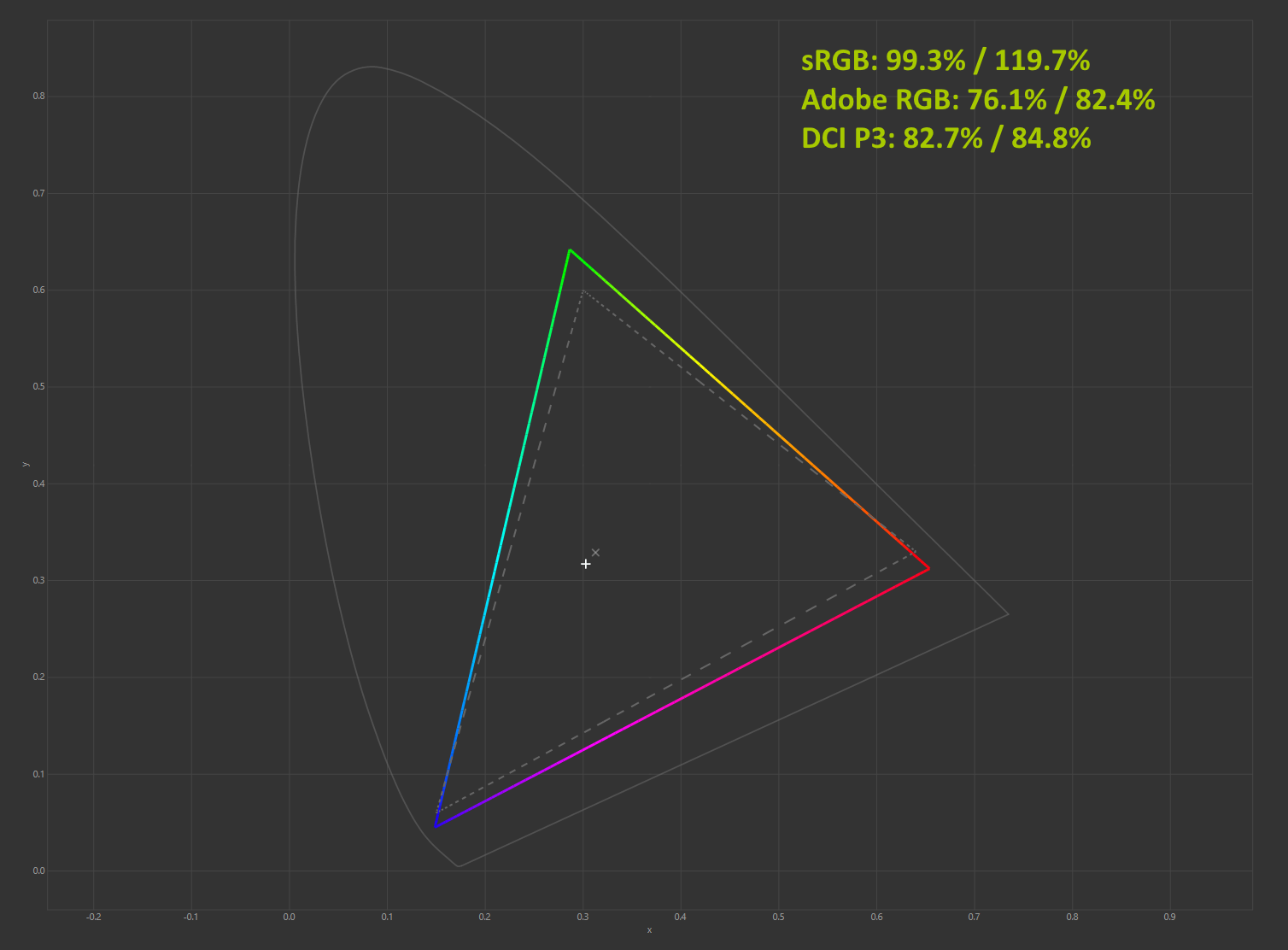
Что касается отклонений цветопередачи, то мы получили такие результаты. Напомним, что очень хорошими результатами являются показатели отклонения DeltaE (среднее значение) менее единицы, а максимальное отклонение DeltaE – менее трёх.
На стандартных настройках в режиме sRGB отклонение DeltaE составило в среднем 0.77, а максимум 2.11. Очень хороший результат, дополнительная калибровка для выполнения подавляющего большинства задач не требуется.
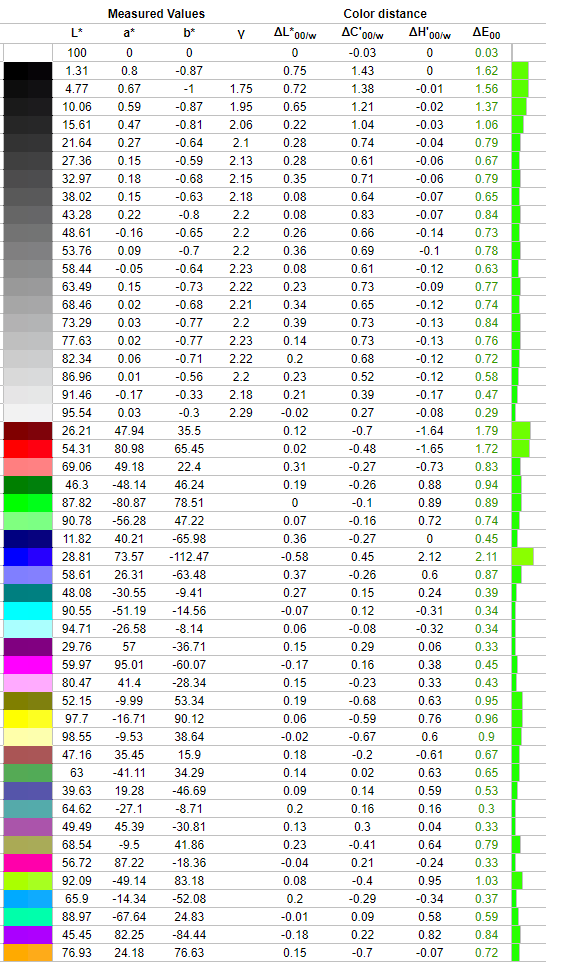
Достоинства и недостатки
Достоинства:
— высокое качество изображения в целом;
— цветопередача в некоторых режимах близка к очень хорошей, в целом — вполне достойная для игрового монитора;
— хороший цветовой охват;
— хорошая равномерность подсветки;
— отличная равномерность цвета;
— минимальный Glow-эффект;
— поддержка AMD FreeSync Premium;
Недостатки:
— [по изображению] значимых с учётом стоимости — не выявлено;
— [в целом] нет Type-C кабеля в комплекте;
Особенности:
— поддержка некоторых игровых функций (прицелы, таймер, эквалайзер чёрного) и KVM.
Заключение
Хотели большой, но не изогнутый игровой монитор? Тогда Gigabyte M34WQ — для вас. И далеко не только по этой причине. Изученный в этом материале монитор интересен сразу несколькими особенностями. Первая и, пожалуй, главная — изображение высокого качества по всем показателям: цветопередача, цветовой охват, равномерность подсветки и равномерность цвета. Вторая — большой набор игровых функций, которые действительно могут быть полезны игрокам. Третья — встроенный KVM модуль, который позволит управлять двумя системами при помощи одного комплекта клавиатуры и мыши — это касается не только классических ПК или ноутбука, но и смартфона. Но Type-C кабель придётся докупить самим. И четвёртая особенность — простой дизайн без подсветки, что немаловажно в свете RGB трендов. Фактически, найти каких-либо значимых недостатков у Gigabyte M34WQ не удалось (ну кроме кабеля Type-C, точнее — его отсутствия). И ко всему вышесказанному можно добавить ещё одно достоинство — адекватную стоимость. Вот теперь пазл сложился — Gigabyte M34WQ является чрезвычайно интересным представителем 34″ мониторов, на который не обратить внимание просто невозможно.
